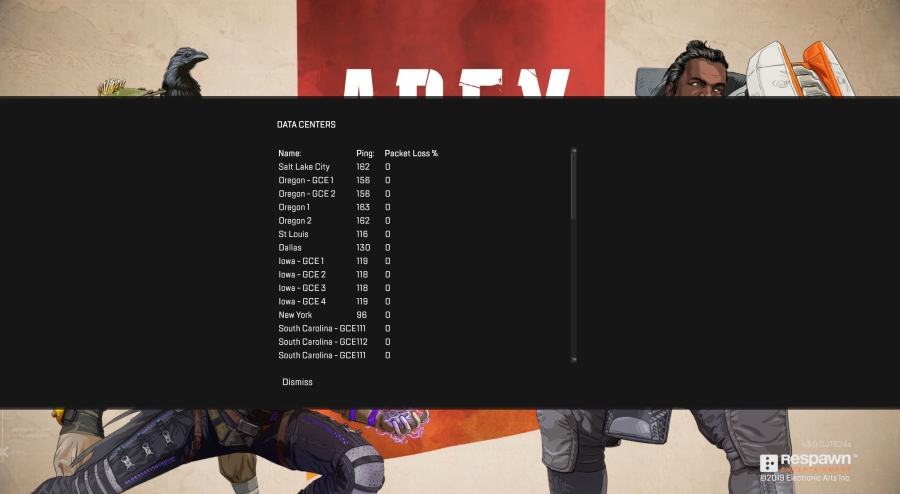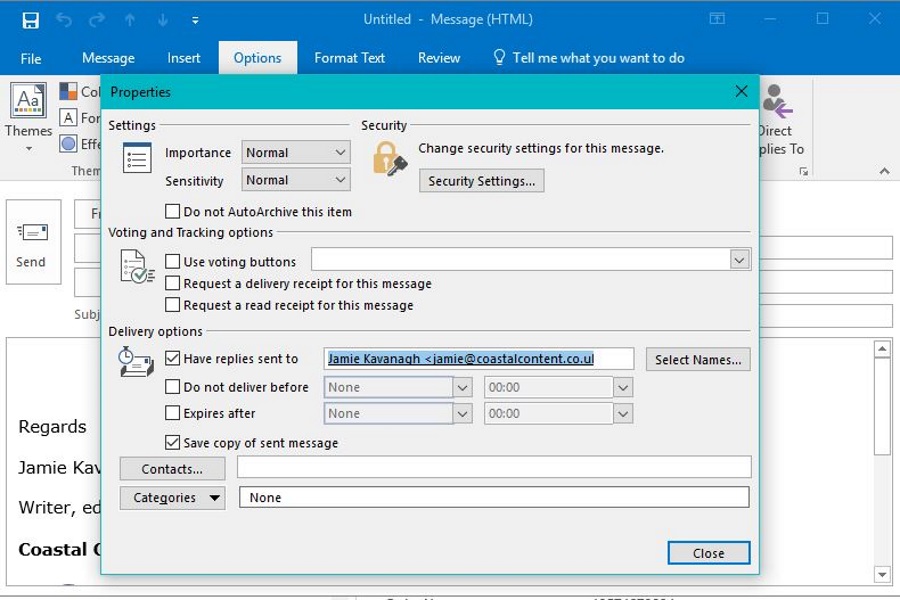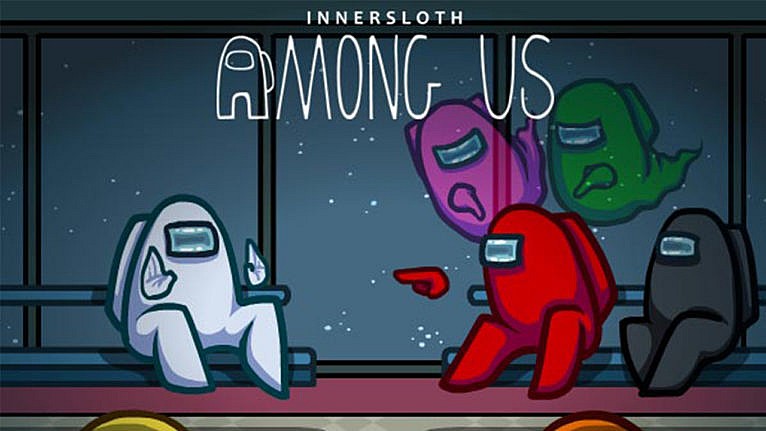Xbox One에서 캐시를 지우는 방법
기본적으로 컴퓨터와 접선적으로 관련된 모든 전자 장치에 관해서는 가끔 정리해야 할 필요가 있습니다. Xbox One 소유자인 경우에도 마찬가지입니다. 우리는 무엇을 의미합니까? Xbox One의 하드 드라이브는 불필요한 항목으로 가득 차게 될 수 있으며 이러한 항목은 작업을 빠르고 원활하게 실행하는 데 필요한 공간과 리소스를 차지합니다. 오래된 사무실에 잡동사니가 쌓이는 것처럼 데이터에도 잡동사니가 쌓일 수 있습니다.

Xbox One에서 로드 시간이 길어지거나 활력이 사라진다면 가장 먼저 시도해야 할 일은 재설정입니다. 걱정하지 마십시오. 이것은 어려운 작업이 아닙니다. 그것은 매우 쉽기 때문에 그 과정에서 아무것도 잃지 않아야합니다.
Xbox One에서 캐시를 지우는 방법을 살펴보겠습니다.
Xbox One 하드 리셋
최근에 업데이트했거나 정전이 발생하여 문제가 발생하는 경우 Xbox One에서 하드 리셋을 수행할 수 있습니다. 게임이 로드 화면에서 멈추거나 로그인 문제가 있을 수 있습니다.
- Xbox One 본체가 켜져 있는 동안 전원 버튼을 10초 동안 누릅니다.
- 그런 다음 Xbox One이 종료됩니다.
- 전원이 완전히 꺼지면 전원 버튼을 다시 탭하기만 하면 Xbox One 본체가 다시 켜집니다.
재설정 후에도 파일과 데이터는 그대로 유지되지만 캐시는 지워집니다. 당신은 그것이 당신이하고있는 일인지도 모른 채 이미 많은 시간을 스스로했을 것입니다.
Xbox One 연결 해제
Xbox One에서 캐시를 지우고 전원 공급 장치를 재설정하는 또 다른 방법은 플러그를 뽑는 것입니다.
- 본체 전면의 전원 버튼이나 Xbox One 컨트롤러를 사용하여 Xbox One 본체의 전원을 끕니다. 해당 경로로 이동하기로 결정한 경우 컨트롤러의 대략 상단 중앙에 있는 Xbox 로고처럼 보이는 버튼을 누르고 있을 수 있습니다.
- 최소 10초 동안 Xbox One에서 전원 코드를 뽑습니다. Xbox One 본체와 함께 전원 공급 장치도 재설정되도록 10초 규칙을 따르는 것이 중요합니다.
- 10초 동안 기다린 후 전원 케이블을 Xbox One 뒷면에 다시 연결합니다.
- 그런 다음 본체 전면의 전원 버튼이나 Xbox One 컨트롤러를 사용하여 Xbox One을 다시 시작합니다.
이제 Xbox One에서 전원 공급 장치를 재설정하고 캐시도 지웠습니다.
Xbox One 컨트롤러 사용
컨트롤러로 Xbox One을 다시 시작하려면 다음과 같이 하십시오.
- Xbox One 컨트롤러의 로고 버튼을 누른 다음 왼쪽 스틱을 사용하여 화면 왼쪽 하단에 있는 톱니바퀴 아이콘인 설정으로 이동합니다.
- 그런 다음 Xbox One 컨트롤러의 A 버튼으로 '설정'을 선택합니다.
- 컨트롤러의 왼쪽 스틱을 다시 사용하여 '콘솔 다시 시작'으로 이동하고 A 버튼을 다시 눌러 선택합니다.
- 컨트롤러의 왼쪽 스틱을 움직여 '다시 시작'을 강조 표시하고 A 버튼을 누릅니다. 완료하면 Xbox One 본체가 재부팅됩니다.
- 본체가 다시 시작되면 흰색 로고가 있는 녹색 Xbox One 화면이 나타납니다. 몇 초가 지나면 Xbox One에 다시 로그인되고 본체의 홈 화면이 나타납니다.
이제 Xbox One 본체를 재설정하고 캐시를 지울 수 있습니다. Xbox One에 연결된 전원 공급 장치도 재설정할 수 있습니다.
Xbox One이 게임 로드 화면에서 지연되기 시작하는 경우 등에 매우 유용합니다. 또한 Xbox One 캐시에 저장된 파일 및 데이터와 같은 모든 항목을 폐기하여 일부 리소스를 되찾고 본체의 성능을 향상시키는 좋은 방법입니다.